7 طرق سريعة للوصول إلى لوحة التحكم في Windows 11 .. لوحة التحكم هي التي تمكنك من التحكم في جميع الإعدادات والميزات الخاصة بجهازك ، مثل التحكم في الوقت وإعدادات الشاشة والخطوط والتطبيقات وغير ذلك الكثير ، هناك 7 طرق سريعة للوصول إلى لوحة التحكم في Windows 11 ، وبالتالي سنتعرف عليها واحدة تلو الأخرى.
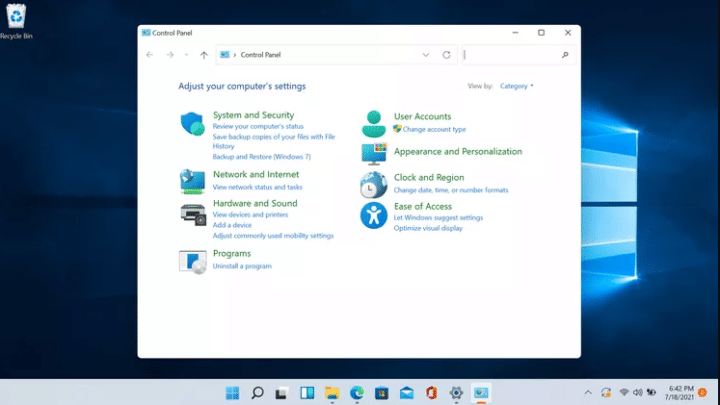
الوصول إلى لوحة التحكم في Windows 11 من قائمة البدء
قائمة ابدأ محددة جيدًا في ميزاتها وما يمكّنك من القيام به ، وهي عنصر أساسي فيها شبابيك! من خلالها يمكنك الذهاب لكتابة لوحة التحكم أو لوحة التحكم في مربع البحث للوصول إليها .. على النحو التالي:
- اضغط على زر Windows لفتح قائمة ابدأ .. في مربع البحث ، اكتب لوحة التحكم للوصول إليها
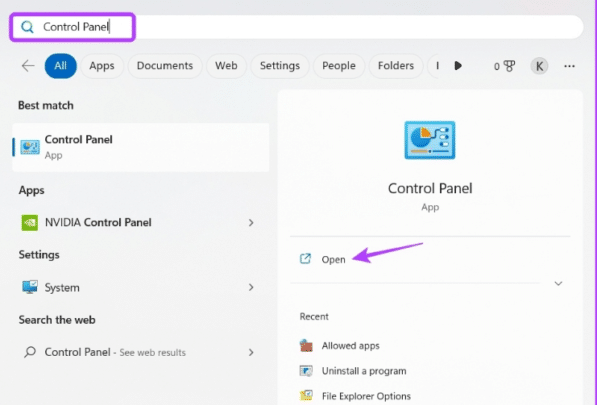
قم بالوصول إلى لوحة التحكم في Windows 11 باستخدام أداة التشغيل
أداة التشغيل هي إحدى الأدوات التي تمكنك من الوصول إلى العديد من الأشياء في Windows ، سواء كانت تطبيقات أو ملفات ، حيث تقوم بكتابة اسم ما تريد الوصول إليه في مربع البحث الخاص بأداة التشغيل ، والانتقال إلى لوحة التحكم في Windows 11 من خلاله يكون كالتالي:
- اضغط على زر Windows + R لفتح أداة التشغيل ، ثم اكتب لوحة التحكم في مربع البحث للوصول إليها
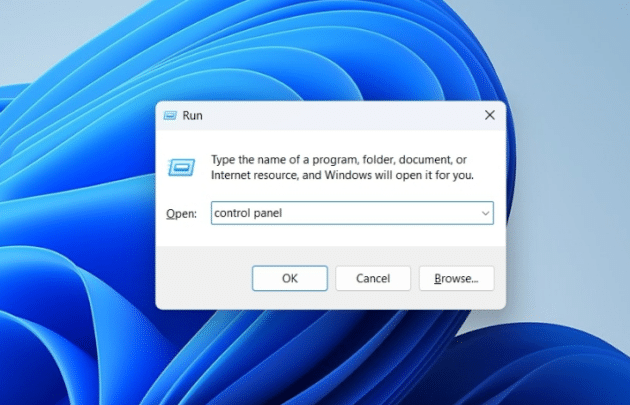
ثم اضغط على “موافق” للوصول إلى لوحة التحكم
الوصول إلى لوحة التحكم في Windows 11 باستخدام مدير المهام
مدير المهام هو الذي يمكّنك من التحكم في المهام التي تعمل في المقدمة والتي تعمل في الخلفية في النظام ، وهذا ما يشتهر به ، ولكن من خلاله يمكنك أيضًا الوصول إلى لوحة التحكم في Windows 11 من خلال الطريقة التالية:
- اضغط على زر Windows + x .. ثم اختر مدير المهام
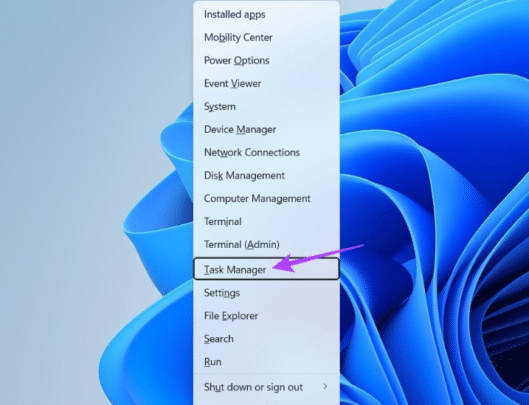
- ثم اضغط على تشغيل مهمة جديدة
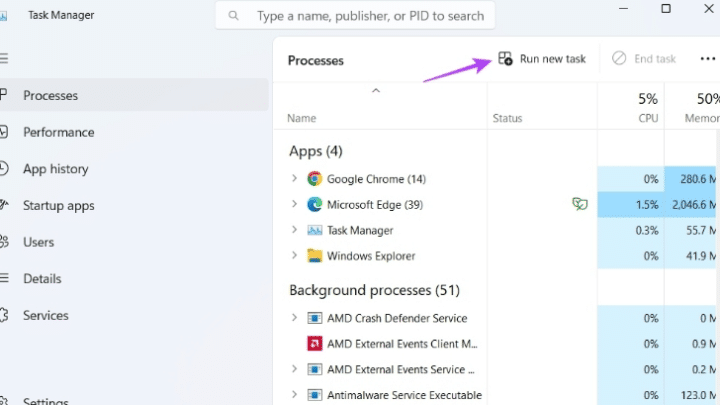
- ثم اكتب لوحة التحكم واضغط على موافق للوصول إلى لوحة التحكم
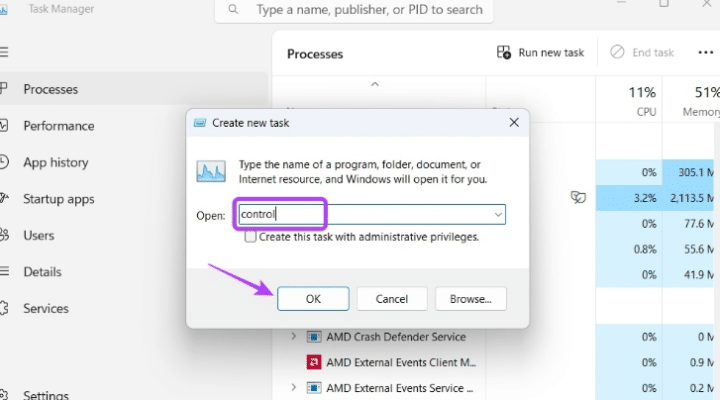
الوصول إلى لوحة التحكم في Windows 11 من خلال مستكشف الملفات
يمكّنك File Explorer أو File manager من الوصول إلى جميع الملفات الموجودة على جهاز الكمبيوتر الخاص بك ، وهذا ما نعرفه عن File Explorer ، ولكن ما قد لا تعرفه هو أنه يمكنك الانتقال إلى لوحة التحكم في Windows 11 من خلالها .. وهذا هو على النحو التالي:
- اضغط على Windows + E لفتح مدير الملفات واكتب لوحة التحكم في مربع البحث
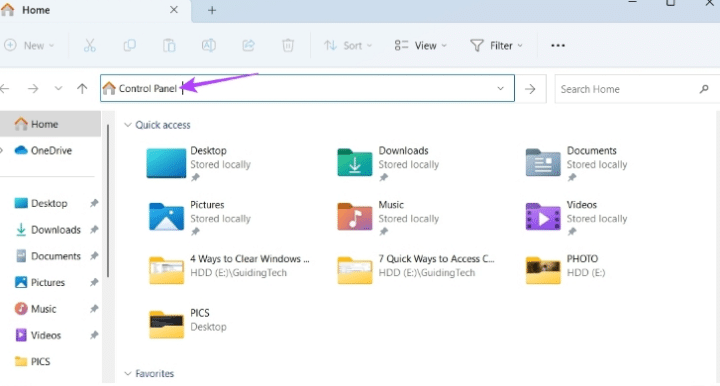
الوصول إلى لوحة التحكم في Windows 11 من خلال PowerShell أو موجه الأوامر
من خلال PowerShell أو موجه الأوامر ، يمكنك التحكم في العديد من الأشياء والانتقال إلى العديد من المسارات ، وما يمكنك القيام به باستخدام PowerShell أو Command Promote هو الانتقال إلى لوحة التحكم في Windows 11 ، وهذا كالتالي:
- من قائمة ابدأ ، اكتب موجه الأوامر أو PowerShell ، ثم انقر فوق تشغيل كمسؤول كما يلي:
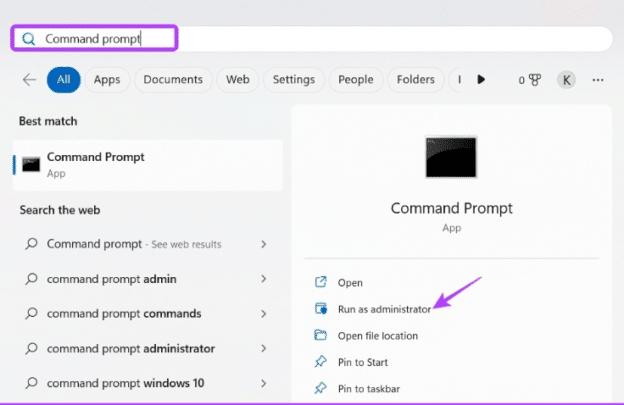
- ثم اكتب لوحة التحكم في نافذة الأوامر واضغط على Enter
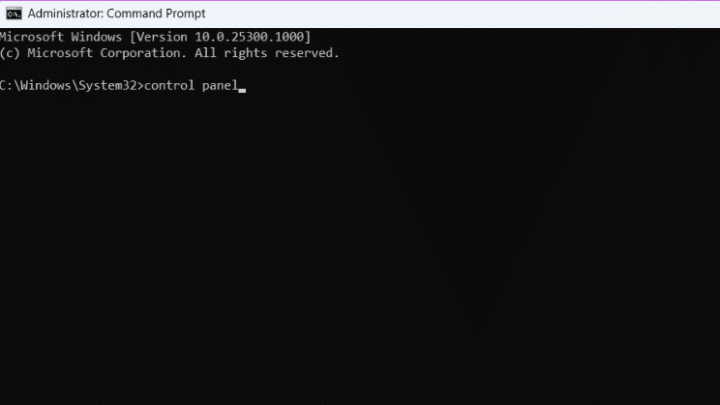
قم بالوصول إلى لوحة التحكم في Windows 11 من خلال تطبيق الإعدادات
من خلال تطبيق الإعدادات يمكنك الوصول إلى العديد من الأوامر والخصائص في نظام الويندوز للتحكم فيها وتعديلها ، وما يمكنك الذهاب إليه والوصول إليه من خلال تطبيق الإعدادات هو لوحة التحكم ، والتي سنتعرف على كيفية الوصول إليها على النحو التالي:
- اضغط على زر Windows + L لفتح تطبيق الإعدادات .. وفي مربع البحث ، اكتب لوحة التحكم للانتقال إلى لوحة التحكم في Windows 11
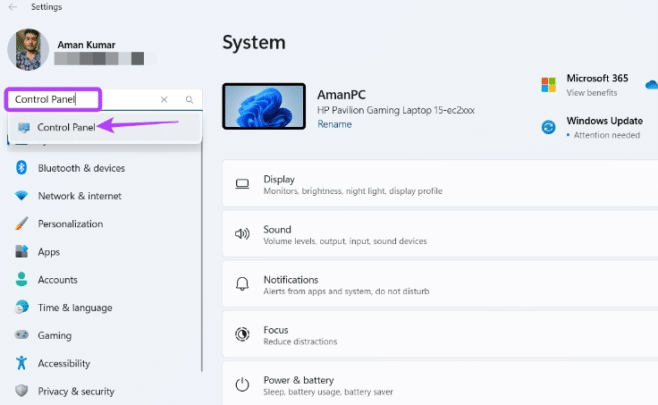
قم بالوصول إلى لوحة التحكم في Windows 11 عن طريق إنشاء اختصار على سطح المكتب
يعد إنشاء المسارات المختصرة أو الاختصار من الميزات المهمة في نظام الويندوز ككل ، لأنه يمكّنك من الوصول إلى ما تريده بسرعة دون الانتقال إلى أي مسار وسيط ، وهذا كالتالي للوصول إلى لوحة التحكم:
- انقر بزر الماوس الأيمن على سطح المكتب .. ثم اختر جديد .. واختر شروتكوت منه
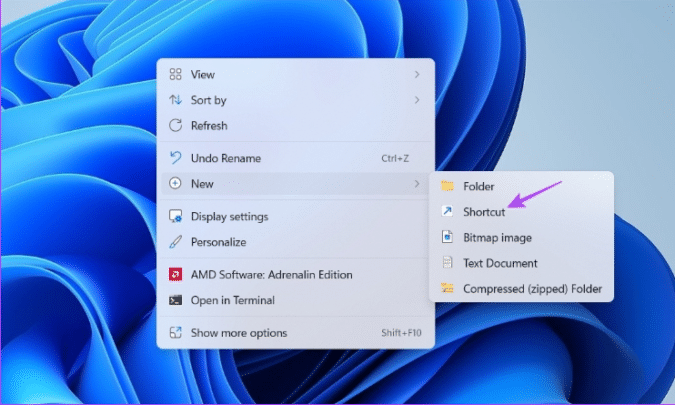
- ثم اكتب لوحة التحكم واختر التالي
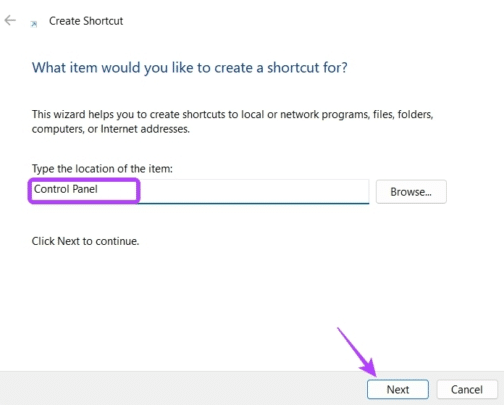
- ثم اضغط على “إنهاء” لإنشاء اختصار للانتقال إلى لوحة التحكم في Windows 11
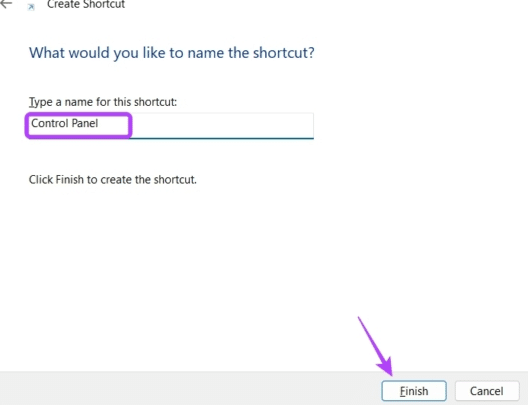
يمكنك الآن الوصول إلى لوحة تحكم Windows 11 بسبع طرق مختلفة.
اقرأ أيضًا: تعرف على 4 طرق لتغيير دقة الشاشة في Windows 11
#طرق #سريعة #للوصول #إلى #لوحة #التحكم #في #Windows

